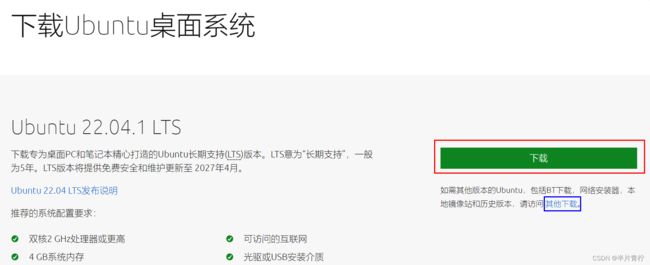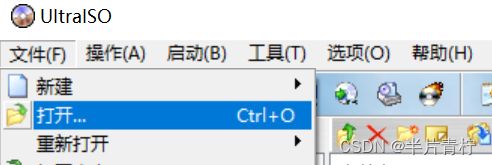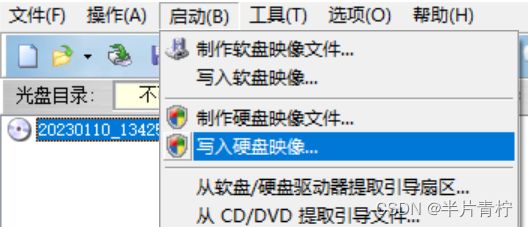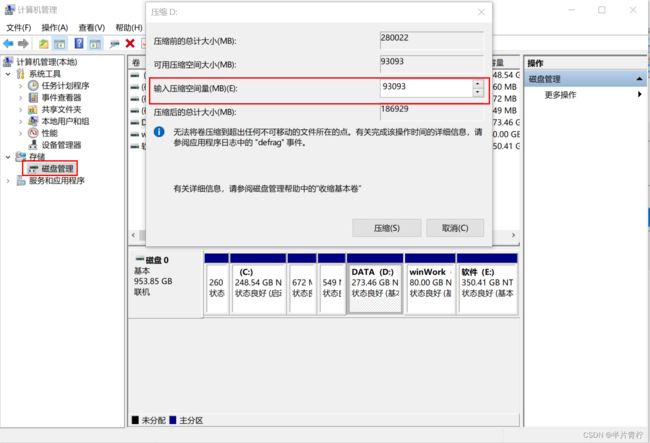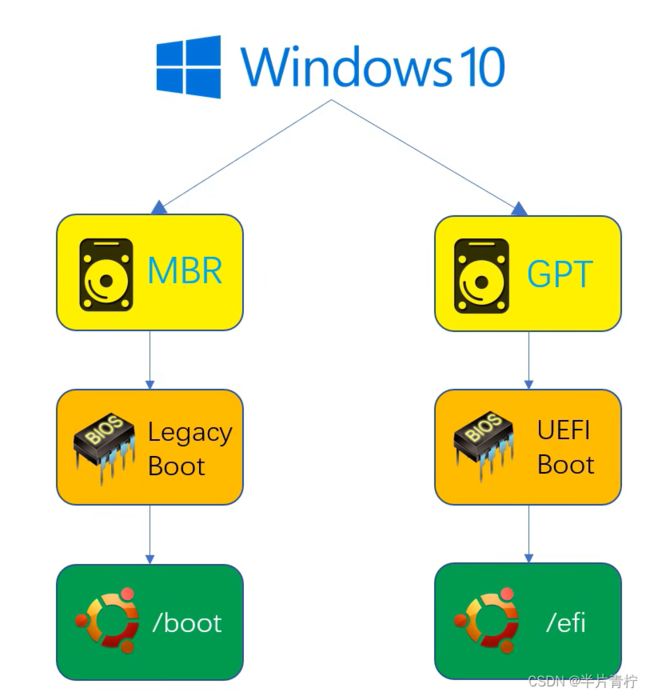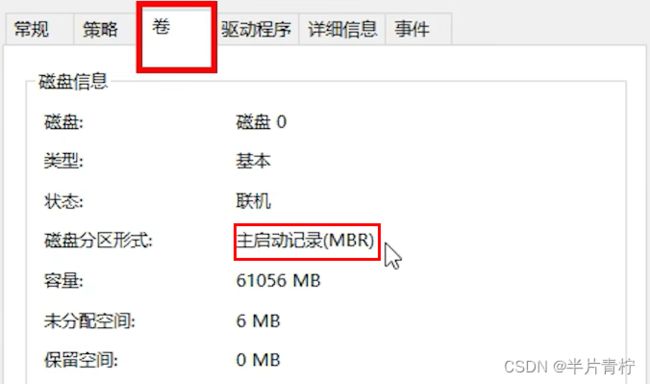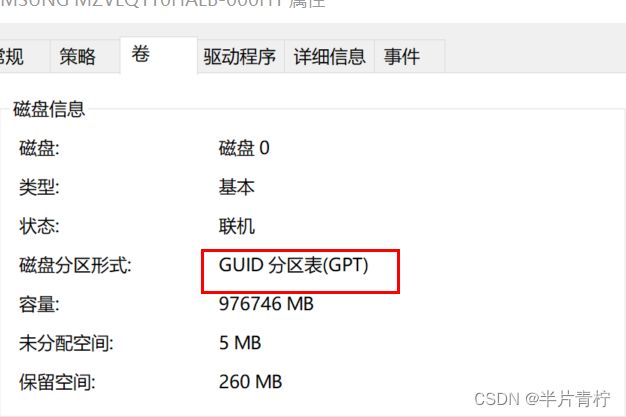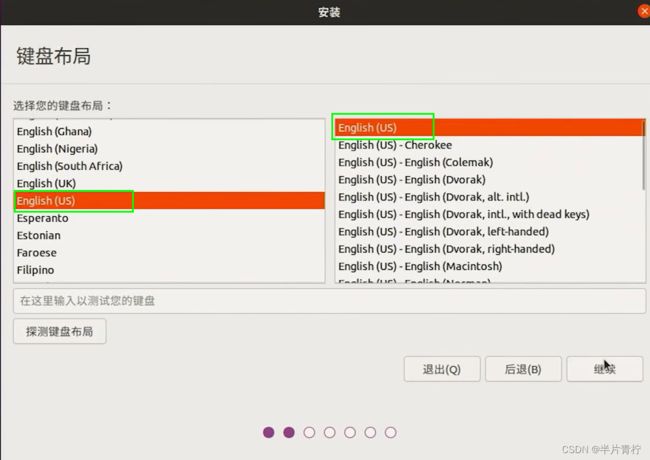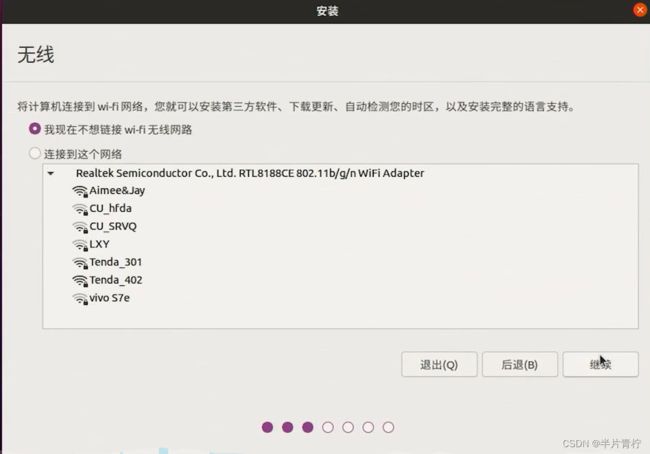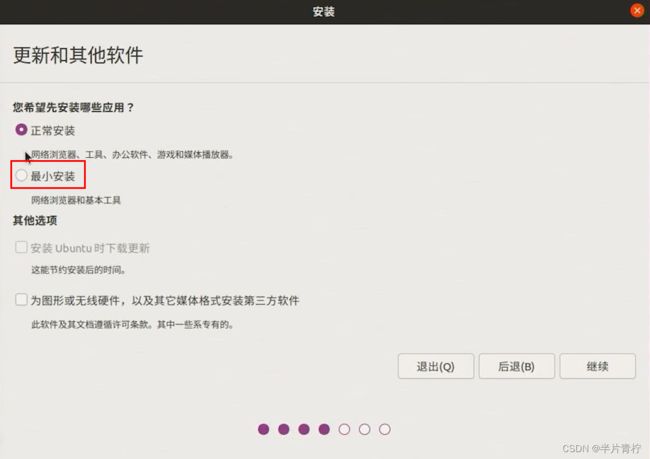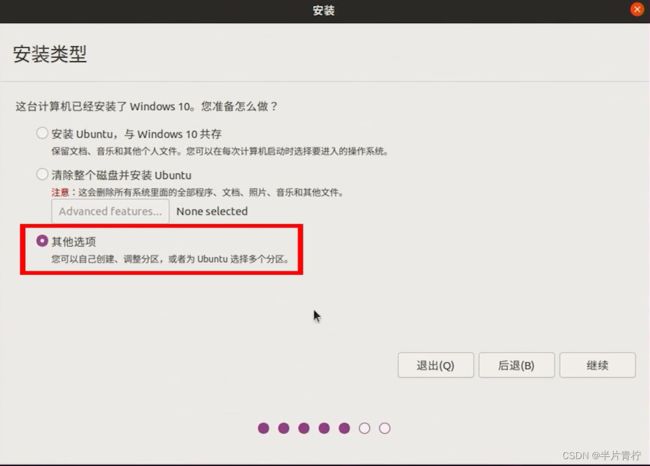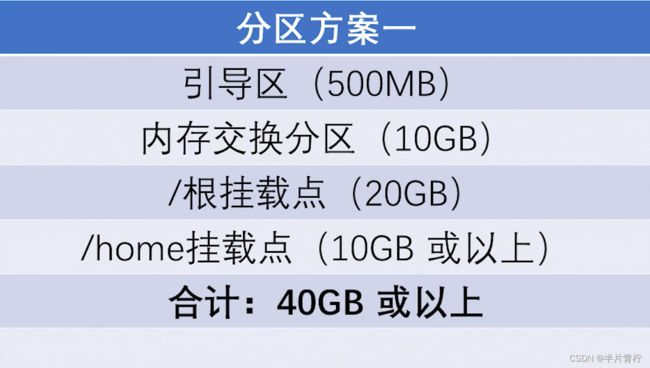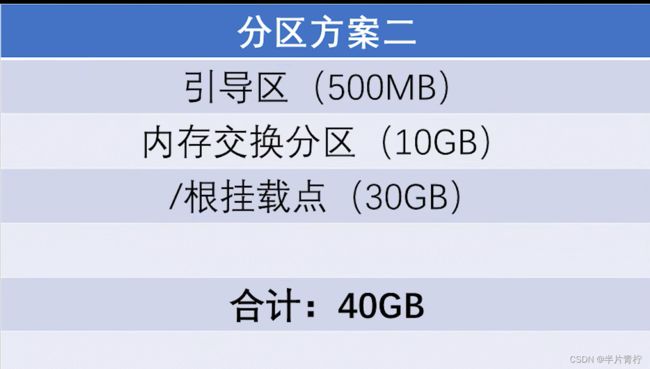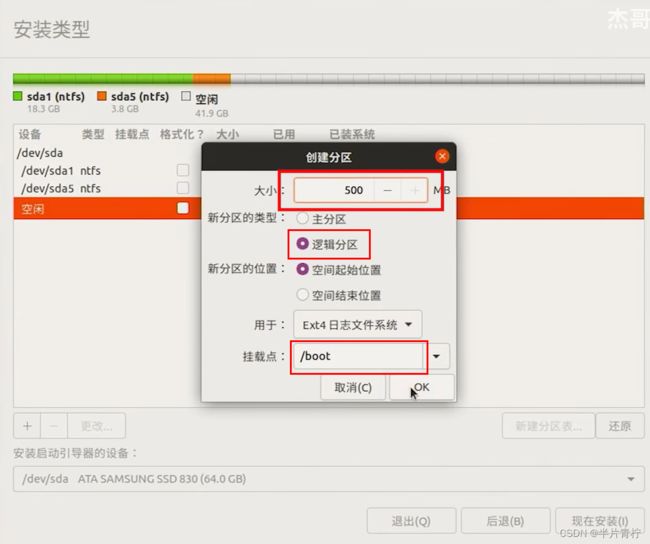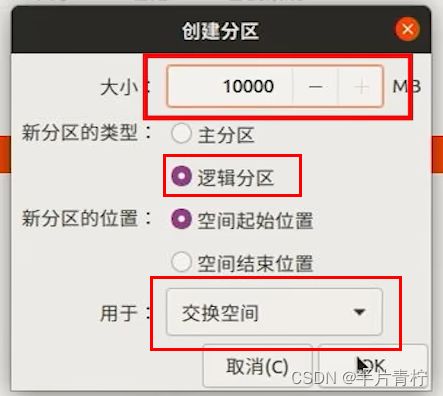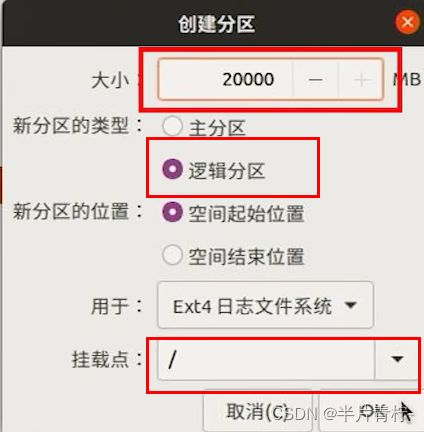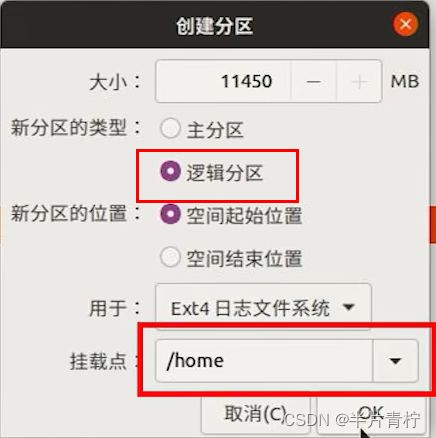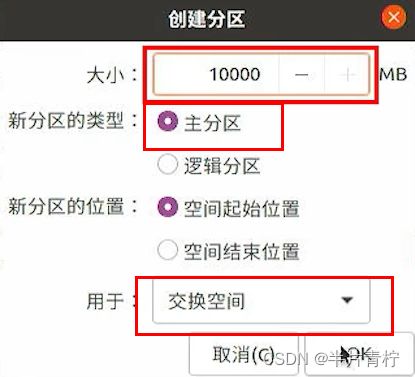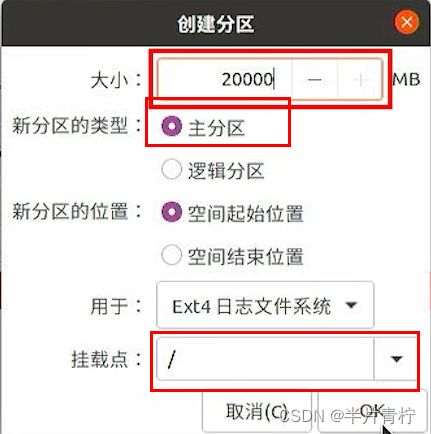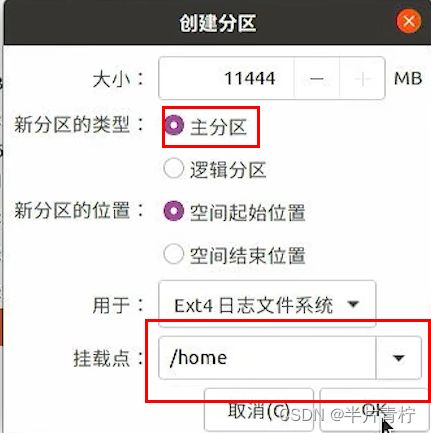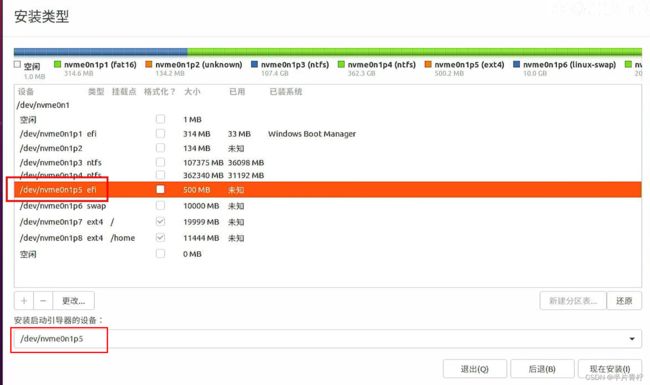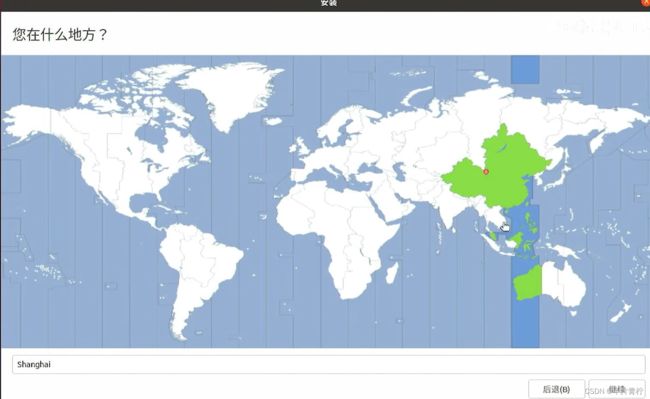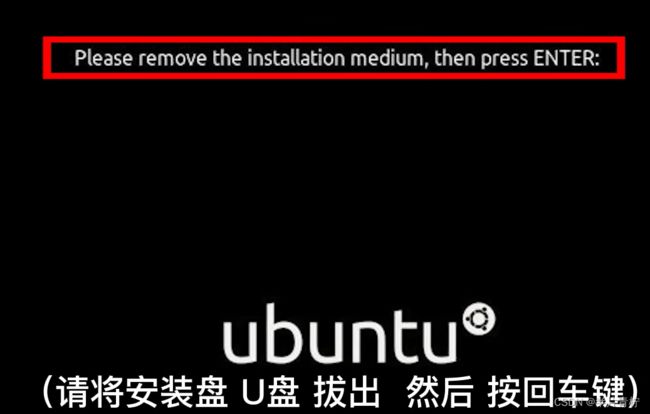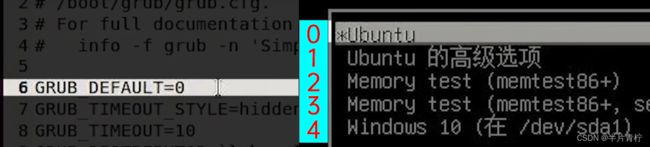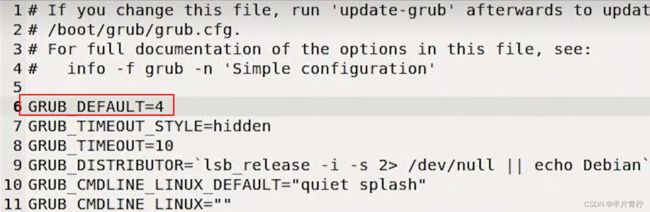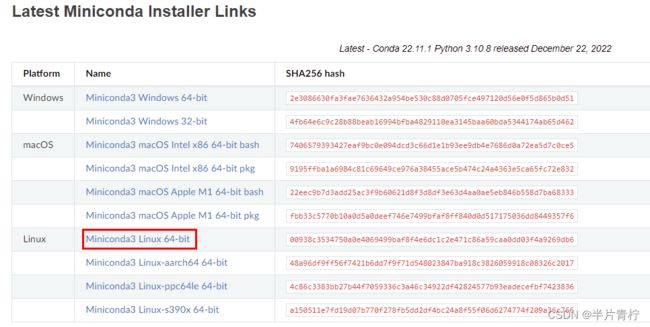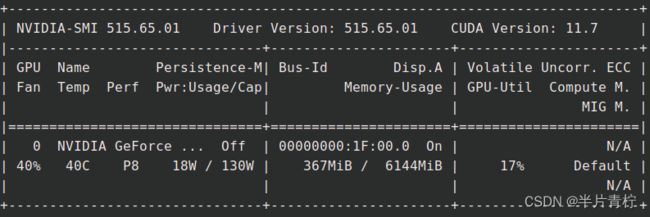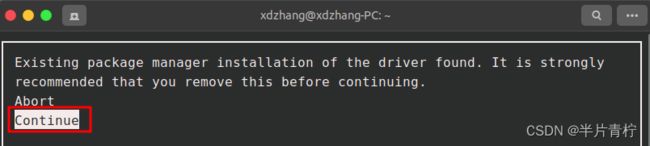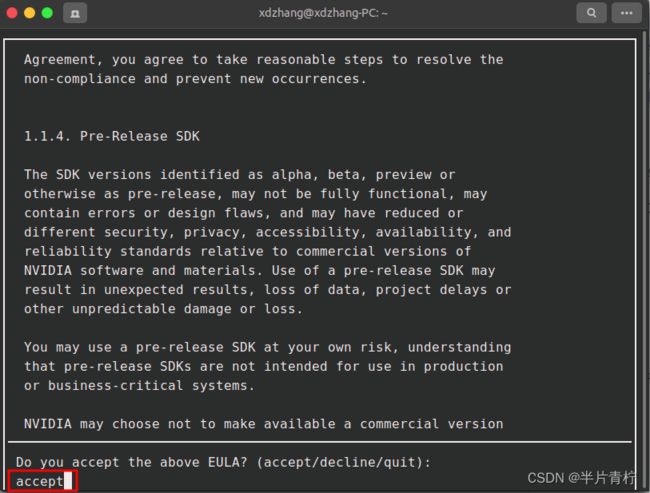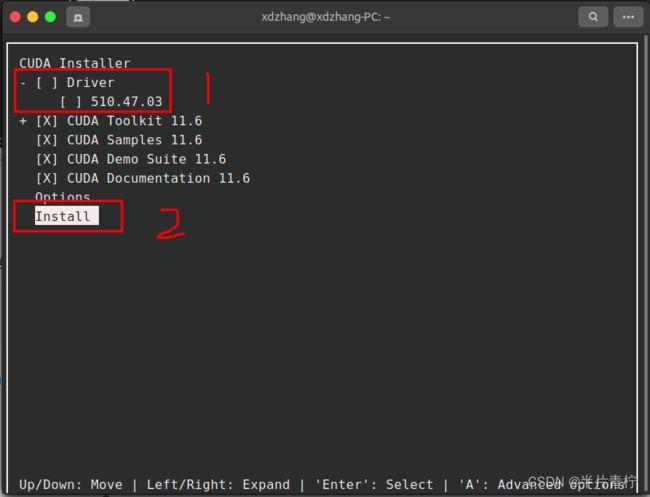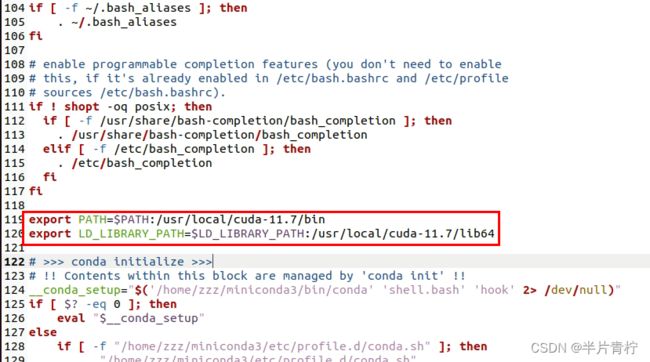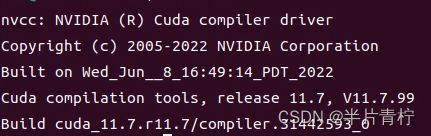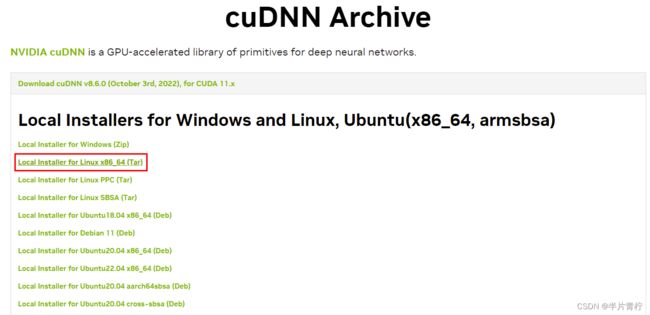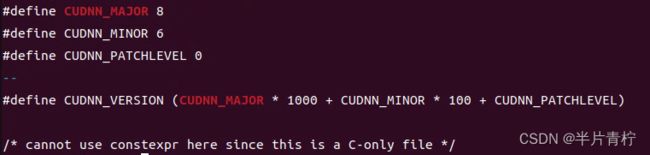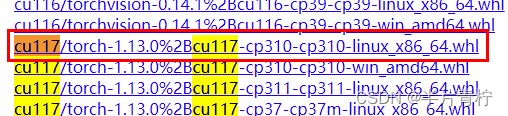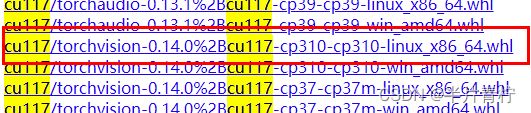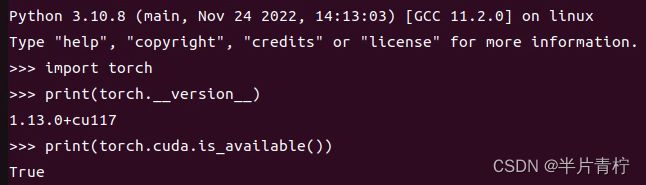Ubuntu22搭建Pytorch框架深度学习环境+安装Miniconda+安装CUDA与cuDNN
Linux搭建深度学习环境
以Ubuntu为例,搭建Pytorch框架深度学习环境。
1、Ubuntu安装
1.1 系统下载
1.2 启动盘制作
访问ultraiso官网
1.2.1打开镜像
1.2.2写入镜像
1.3磁盘分区
1.3.1Windows磁盘管理
对要压缩的卷右键,选择压缩卷
1.3.2分区助手或DG
拆分现有空间,注意不要对分出来的空间进行分区,比较简单就不写啦!
1.4查看磁盘格式
1.5U盘启动
Windows重启时,按住shift键,重启后选择U盘设备启动
1.6安装过程
1.6.1语言选择
1.6.2键盘布局
1.6.3无线
1.6.4更新和其他软件
1.6.5安装类型
1.6.6磁盘分区
1.6.6.1 MBP
1.6.6.2GPT
GPT模式下重要提醒
1.6.7时区
1.6.8用户与密码
建议简短,个人电脑可以选择自动登录。生产环境下登录需要密码。
1.6.9重启进入系统
1.7时间同步
sudo apt install ntpdate
sudo ntpdate time.windows.com
sudo hwclock --localtime --systohc
1.8启动顺序更改
sudo gedit /etc/default/grub
更新配置
sudo update-grub
1.9更新软件更新源
为了加速软件包下载速度需要选择适合本机的软件源
设置–关于–软件更新
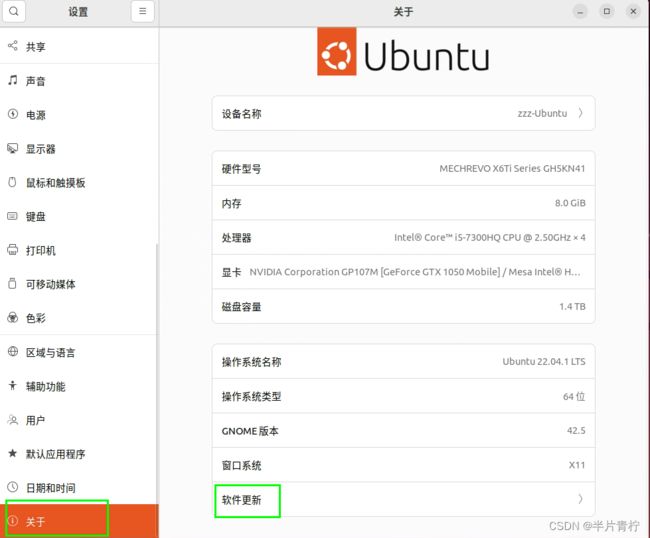
选择最佳服务器
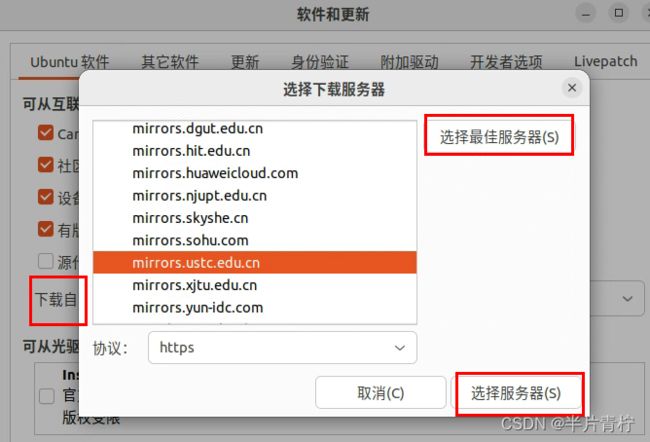
重新载入
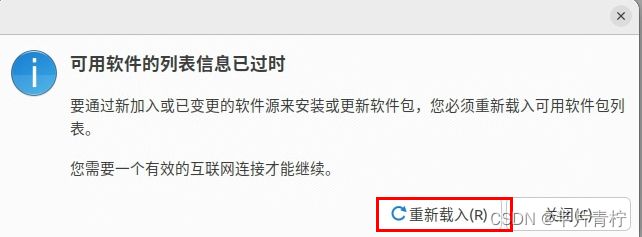
2、Miniconda安装
更新包以及安装gcc,gcc很多软件都需要,索性在刚开始就装上
sudo apt upgrade
sudp apt install gcc
2.1软件下载
2.2软件安装
注意需要为文件添加可执行权限!!
sudo chmod +x Miniconda3-latest-Linux-x86_64.sh
bash Miniconda3-latest-Linux-x86_64.sh
2.3关闭自动开启base环境
conda config --set auto_activate_base false
2.4更换conda源
清华源配置:
conda config --set show_channel_urls yes
gedit ~/.condarc
channels:
- defaults
show_channel_urls: true
default_channels:
- https://mirrors.tuna.tsinghua.edu.cn/anaconda/pkgs/main
- https://mirrors.tuna.tsinghua.edu.cn/anaconda/pkgs/r
- https://mirrors.tuna.tsinghua.edu.cn/anaconda/pkgs/msys2
custom_channels:
conda-forge: https://mirrors.tuna.tsinghua.edu.cn/anaconda/cloud
msys2: https://mirrors.tuna.tsinghua.edu.cn/anaconda/cloud
bioconda: https://mirrors.tuna.tsinghua.edu.cn/anaconda/cloud
menpo: https://mirrors.tuna.tsinghua.edu.cn/anaconda/cloud
pytorch: https://mirrors.tuna.tsinghua.edu.cn/anaconda/cloud
pytorch-lts: https://mirrors.tuna.tsinghua.edu.cn/anaconda/cloud
simpleitk: https://mirrors.tuna.tsinghua.edu.cn/anaconda/cloud
清理缓存索引,保证采用新源
conda clean -i
2.5conda环境
创建
conda create -n torch python=3.10
删除
conda remove -n torch --all
3、CUDA与cuDNN安装
3.1安装显卡驱动
sudo ubuntu-drivers autoinstall
nvidia-smi
3.2安装CUDA
3.2.1下载
访问官网
选择合适的CUDA版本
选择runfile安装方式
wget https://developer.download.nvidia.com/compute/cuda/11.7.1/local_installers/cuda_11.7.1_515.65.01_linux.run
3.2.2安装
sudo sh cuda_11.7.1_515.65.01_linux.run
需要注意,之前安装过驱动了,这里不在安装,按空格取消,实际上这里仅安装CUDA Toolkit 11.6即可
3.2.3配置环境变量
打开配置文件
gedit ~/.bashrc
添加
export PATH=$PATH:/usr/local/cuda-11.7/bin
export LD_LIBRARY_PATH=$LD_LIBRARY_PATH:/usr/local/cuda-11.7/lib64
重新加载配置
source ~/.bashrc
查看安装结果
nvcc -V
3.3安装cuDNN
3.3.1下载
3.3.2解压
tar -xvf cudnn-linux-x86_64-8.x.x.x_cudaX.Y-archive.tar.xz
3.3.3复制到CUDA
sudo cp cudnn-*-archive/include/cudnn*.h /usr/local/cuda/include
sudo cp -P cudnn-*-archive/lib/libcudnn* /usr/local/cuda/lib64
sudo chmod a+r /usr/local/cuda/include/cudnn*.h /usr/local/cuda/lib64/libcudnn*
3.3.4验证
cat /usr/local/cuda/include/cudnn_version.h | grep CUDNN_MAJOR -A 2
4、安装Pytorch
注意在对应的conda虚拟环境中
由于在线安装过于缓慢,先下载离线包在安装
4.1下载
访问网址
根据CUDA版本选择对应的包,以CUDA11.7.X、Python3.10.X为例
4.2安装
启动虚拟环境
conda activate torch
借助腾讯源安装所需依赖:https://mirrors.cloud.tencent.com/pypi/simple
添加参数–trusted-host mirrors.cloud.tencent.com否则无法从镜像站下载
pip install torch-xxx-.whl -i https://mirrors.cloud.tencent.com/pypi/simple --trusted-host mirrors.cloud.tencent.com
4.3验证
# 验证torch安装
import torch
print(torch.__version__)
#验证cuda安装
print(tprch.cuda.is_available())
5、参考连接
系统安装
CUDA安装
cuDNN安装
6、写在最后
本次搭建站在前辈们的肩膀上,过程还算顺利,小坑也都解决了,记录一下,希望能帮助到更多人。
炼丹之路,共勉之!